7 Bí quyết cho một Báo cáo trực quan Google Data Studio xuất sắc
Google Data Studio là một công cụ tuyệt vời để xây dựng một dashboard (báo cáo trực quan) giúp trình bày tổng quan về thông tin và các chỉ số quan trọng, nhưng cách bạn tổ chức dữ liệu sẽ tác động rất nhiều đến mức độ hiệu quả của bản trình bày đó.
Là người tạo ra báo cáo, bạn có thể dễ dàng xác định đâu là dữ liệu quan trọng nhất trong rất nhiều bảng biểu trên báo cáo. Nhưng người đọc thì khác. Không phải ai cũng có thể dễ dàng hiểu báo cáo của bạn nếu bạn sắp xếp chúng thiếu logic.
Giống như hầu hết mọi thứ, Google Data Studio chỉ hiệu quả khi bạn thật sự làm chủ nó. Bạo phai quan tâm đến trải nghiệm người dùng và bổ sung các công cụ lọc dữ liệu, date range giúp khán giả của bạn hiểu dữ liệu và câu chuyện mà bạn đang kể
Để giúp bạn tạo ra một báo cáo tổng quan dễ dàng và trực quan nhất có thể, chúng tôi đã tổng hợp danh sách các mẹo đơn giản mà bạn có thể bỏ lỡ.
1. Tập trung vào những gì quan trọng nhất
Hầu hết mọi người nhìn vào dashboard của bạn có lẽ muốn có được cái nhìn sơ lược về các chi tiết quan trọng nhất 'trong nháy mắt'. Chính vì vậy bạn cần trình bày các số liệu và biểu đồ quan trọng nhất của bạn trong một khu vực nổi bật, đập ngay vào ánh mắt của người nhìn.
Bạn có thể tham khảo kiểu trình bày hình chữ 'Z', đây là kiểu đọc điển hình mà tất cả chúng ta đều sử dụng, ánh mắt thông thường sẽ lướt từ trái qua phải, từ trên xuống dưới.
2. Làm cho báo cáo của bạn dễ hiểu nhất có thể
Bản chất của con người là thích những gì đơn giản, chúng ta cần phải giải thích mọi thứ đơn giản nhất có thể, và làm cho mớ số liệu khổng lồ của bạn trở nên đơn giản cũng không dễ dàng gì.
Thời điểm chúng ta đối mặt với một thứ gì đó có vẻ phức tạp, tiềm thức chúng ta không thể hiểu nó theo cách đúng đắn. Điều tương tự cũng xảy ra đối với báo cáo trực quan của bạn.
Để diễn giải đơn giản hơn, bạn có thể sử dụng màu sắc. Ví dụ nếu bạn muốn làm cho một xu hướng trông tốt hay xấu, bạn sẽ sử dụng màu đỏ hoặc xanh để biểu diễn mức độ tích cực hay tiêu cực của dữ liệu.

3. Tổ chức biểu đồ, bảng, số liệu theo từng nhóm
Nhóm các mục được kết nối theo chủ đề hoặc thuộc tính trực quan sẽ giúp người xem báo cáo hiểu rõ hơn và từ đó cải thiện trải nghiệm của người xem. Đối với Google Data Studio, có ba cách chính bạn có thể nhóm thông tin để dễ hiểu hơn:
- Điểm tương đồng - Bằng cách sử dụng bộ màu và hệ thống phân cấp trực quan được cân nhắc kỹ lưỡng, người dùng sẽ nhanh chóng có thể hiểu một chủ đề rộng hơn chỉ trong vài giây.
- Khu vực- Đính kèm thông tin liên quan trong ranh giới trực quan, chẳng hạn như màu sắc, hình dạng, đường viền và màu nền.
- Gần nhau - Bằng cách đặt các tập hợp thông tin liên quan gần nhau hơn, câu chuyện tổng thể có thể được diễn giải dễ dàng hơn.
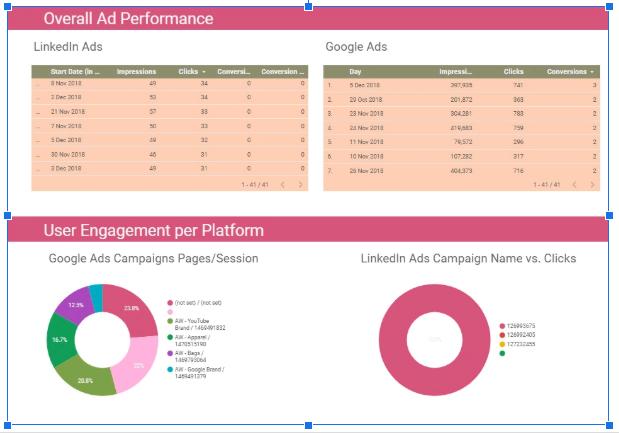
4. Chọn những cách trình bày thông dụng
Google Data Studio là một cách tuyệt vời để hiển thị dữ liệu và mặc dù bạn sẽ muốn báo cáo của mình hấp dẫn và độc đáo nhất có thể, nhưng điều này có thể tạo nên kết quả tiêu cực. Khách hàng của bạn có thể đang sử dụng các dashboard hoặc giao diện khác và do đó đang mong đợi các báo cáo của bạn tương tương tự như thế để họ có thể dễ dàng hiểu hơn.
Đây là những điều bạn cần thực hiện để tạo ra trải nghiệm quen thuộc đó:
- Các biểu tượng thường nằm ở phần trên cùng bên phải của dashboard.
- Các điều khiển và bộ lọc phải dễ dàng tương tác ngay trong tiêu đề chính.
- Định vị bộ chọn phạm vi ngày ở khu vực trên cùng bên phải của dashboard.
Trên thực tế, bạn có thể dễ dàng tạo ra một báo cáo quen thuộc nhưng vẫn độc đáo nếu bạn sử dụng các mẫu báo cáo có sẵn trong Google Data Studio, giữ lại cấu trúc chính và chỉ thay đổi nội dung bên trong báo cáo.
5. Kể một câu chuyện hấp dẫn qua báo cáo của ban
Tất cả các bài báo cáo hiệu quả đều có phần mở đầu, phần giữa và phần cuối, vì vậy báo cáo của bạn không được khác biệt. Khi tổng hợp một báo cáo, bạn hy vọng người dùng của mình nhận thức nhiều thứ hơn chỉ là xem một loạt số liệu và biểu đồ. Bạn muốn họ hiểu những gì họ đang thấy để họ có thể hành động hoặc phát hiện các vấn đề mới.
Data Studio có bộ chức năng xây dựng báo cáo kéo và thả thực sự hữu ích, có thể cám dỗ bạn thêm rất nhiều thứ đẹp mắt vào báo cáo của mình. Nhưng thay vì bạn tạo một báo cáo dàn trải với nhiều trang rối mắt, bạn nên tạo một báo cáo đơn giản với chỉ một vài trang thật xúc tích, thể hiện rõ câu chuyện mà bạn muốn trình bày thông qua số liệu.
Tất nhiên người xem báo cáo sẽ muốn mở rộng thêm những phần mà họ cần xem xét. Đây là lúc bạn cần tạo thêm bộ lọc, điều khiển phạm vi ngày, nút chuyển hướng, đường dẫn đẹp mắt qua những nội dung trực quan khác.
6. Phân tích hành trình tương tác của người dùng
Để kể câu chuyện hay nhất có thể, bạn cần tìm hiểu chính xác cách người dùng tương tác với các trang trong báo cáo. Để làm điều này, hãy cài đặt trình theo dõi Google Analytics trên báo cáo studio của bạn bằng cách chọn File→ Report settings. Sao chép ID theo dõi của bạn và dán chúng vào Google Analytics. Google Analytics sẽ theo dõi và giúp bạn phân tích hành vi người xem báo cáo của bạn, từ đó bạn có thể cải thiện chất lượng báo cáo trực quan của mình.
Sau khi triển khai Google Analytics, bạn nên xem phần 'behaviour' của báo cáo và phần 'content' bên trong. Chọn 'page title' và bạn sẽ được hiển thị thông tin hữu ích như số lượt xem trang, tỷ lệ thoát, thời gian trên trang và các dữ liệu khác.
7. Hiểu người dùng của bạn là ai
Mọi người đều có những quan điểm và mức độ chuyên môn khác nhau, vì vậy khi bạn tập hợp báo cáo của mình lại với nhau, hãy cố gắng điều chỉnh nó cho phù hợp với khán giả của bạn. Ví dụ, nếu họ là những người có trình độ cao hơn và ít kỹ thuật hơn, họ sẽ không kiên nhẫn khi tìm hiểu các thành phần khác nhau báo cáo của bạn, thay vào đó họ sẽ muốn thấy điểm mấu chốt ngay lập tức, vì vậy hãy cố gắng diễn đạt càng ngắn gọn càng tốt.
Ngược lại, nếu người nhận báo cáo của bạn là một nhà phân tích dữ liệu hoặc có đầu óc kỹ thuật, họ sẽ không thích một báo cáo quá đơn giản. Không có hại gì khi thêm nhiều chi tiết trong báo cáo nếu người xem thích thế, miễn là bạn sắp xếp chúng hợp lý.
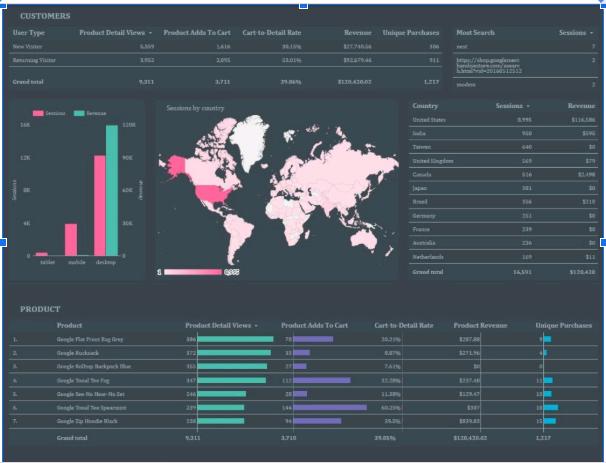
Với các mẹo ở trên và một chút kỹ năng, bạn có thể tạo một báo cáo Data Studio xuất sắc giúp bạn đạt được hiệu quả mong muốn.
Trong trường hợp bạn vẫn còn đắn đo không biết thể hiện báo cáo của bạn theo phong cách nào, hãy tận dụng các mẫu tạo sẵn trong Data studio. Các mẫu tạo sẵn thường cân nhắc về trải nghiệm người dùng và đã được tạo ra bởi các chuyên gia, những người biết mọi thứ cần biết về những phương pháp làm báo cáo trực quan tuyệt vời nhất.
Như vậy, bạn đã biết được 7 mẹo vô cùng hữu ích giúp nâng tầm báo cáo của bạn. Để không bỏ lỡ các mẹo và thủ thuật Google data studio cũng như Tin học văn phòng khác, hãy tham gia với chúng tôi ngay hôm nay.
Khóa học Google Data Studio tập trung vào kiến thức thực tế, không nặng lý thuyết giúp bạn dễ thực hành và áp dụng ngay vào công việc
Nếu bạn muốn học cách ứng dụng công cụ này để hỗ trợ hiển thị dữ liệu trực quan , tham khảo ngay khóa học Google Data Studio cho người mới bắt đầu của Gitiho nhé.
Nhấn Học thử và Đăng ký ngay!
Google Data Studio cho người mới bắt đầu
Nimbus AcademyGiấy chứng nhận Đăng ký doanh nghiệp số: 0109077145, cấp bởi Sở kế hoạch và đầu tư TP. Hà Nội
Giấy phép mạng xã hội số: 588, cấp bởi Bộ thông tin và truyền thông







